win11开始菜单怎么左边 Win11开始菜单左边怎么调整
更新时间:2025-01-08 13:44:26作者:xtliu
Win11开始菜单是Windows 11系统中的重要功能之一,它位于屏幕左下角,为用户提供了快速访问应用程序和设置的便捷途径,想要调整Win11开始菜单左边的布局,可以通过简单的操作来实现。通过对开始菜单的个性化设置,用户可以轻松地将常用的应用程序固定到左侧,使其更加方便快捷地访问。调整Win11开始菜单左边的布局,可以帮助用户更好地管理自己的工作和生活,提高使用效率。
步骤如下:
1.在桌面空白处,点击鼠标右键。选择个性化。

2.进入个性化后,鼠标向下滑动。
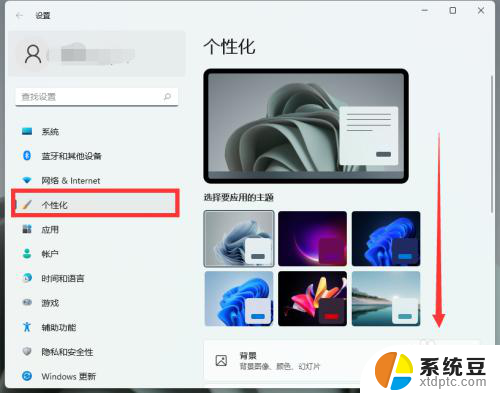
3.选择任务栏,点击进入。
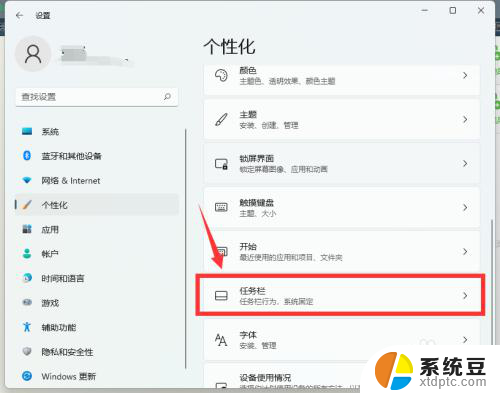
4.再次向下滑动鼠标,找到任务栏行为。单击鼠标。
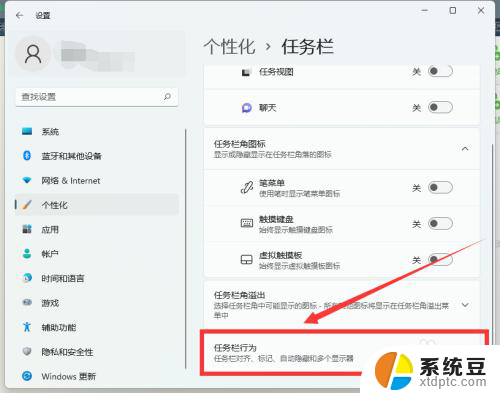
5.在任务栏对齐方式中,选择左边。即可把开始菜单改到左边。
以上就是关于win11开始菜单怎么左边的全部内容,有出现相同情况的用户就可以按照小编的方法了来解决了。
win11开始菜单怎么左边 Win11开始菜单左边怎么调整相关教程
- win11开始按钮放到左边 win11开始键左边调整教程
- win11开始怎么放左边 win11开始键左边设置方法
- win11如何设置开始在左侧 Win11怎样把开始按钮移动到左边
- win11开始菜单变透明怎么设置 Windows11菜单栏透明设置教程
- win11怎么设置透明菜单栏 Windows11菜单栏怎么调成透明
- win11任务栏放在屏幕左边 Win11任务栏左边设置方法
- win11的电影和电视怎么播放 Windows11如何在开始菜单中找到电脑和电视
- win11日历星期日开始 日历清单如何设置开始日期为星期日
- win11开始右边小图标 Win11右下角小图标全部显示设置详解
- win11+开始按钮没反应 win11开始键点击没有反应怎么解决
- win11如何设置视频为桌面壁纸 视频动态壁纸设置教程
- 如何关闭win11新开的桌面 Win11任务栏新建桌面按钮怎么用
- 怎么将手机投影到win11笔记本电脑上 手机如何连接投屏电脑
- win11文件很久之前 临时文件误删怎么恢复
- win11打印屏幕 怎么关闭 笔记本屏幕怎么关闭
- win11如何打开电脑的扫描仪 Win11扫描仪设置教程
win11系统教程推荐
- 1 如何关闭win11新开的桌面 Win11任务栏新建桌面按钮怎么用
- 2 怎么将手机投影到win11笔记本电脑上 手机如何连接投屏电脑
- 3 win11打印屏幕 怎么关闭 笔记本屏幕怎么关闭
- 4 关掉win11的通知 Win11系统通知关闭步骤
- 5 win11切换系统语言在哪里 Win11怎么设置系统语言
- 6 win11怎么设置不锁屏不休眠 Win11电脑设置不休眠
- 7 win11桌面添加天气 Win10/11电脑锁屏界面天气怎么显示
- 8 win11关机快捷键如何使用 Win11键盘快捷键关机操作步骤
- 9 win11您没有权限访问\\ Win11显示无权访问文档怎么解决
- 10 win11怎么固定右键更多选项 Win11右键菜单如何自定义设置更多选项